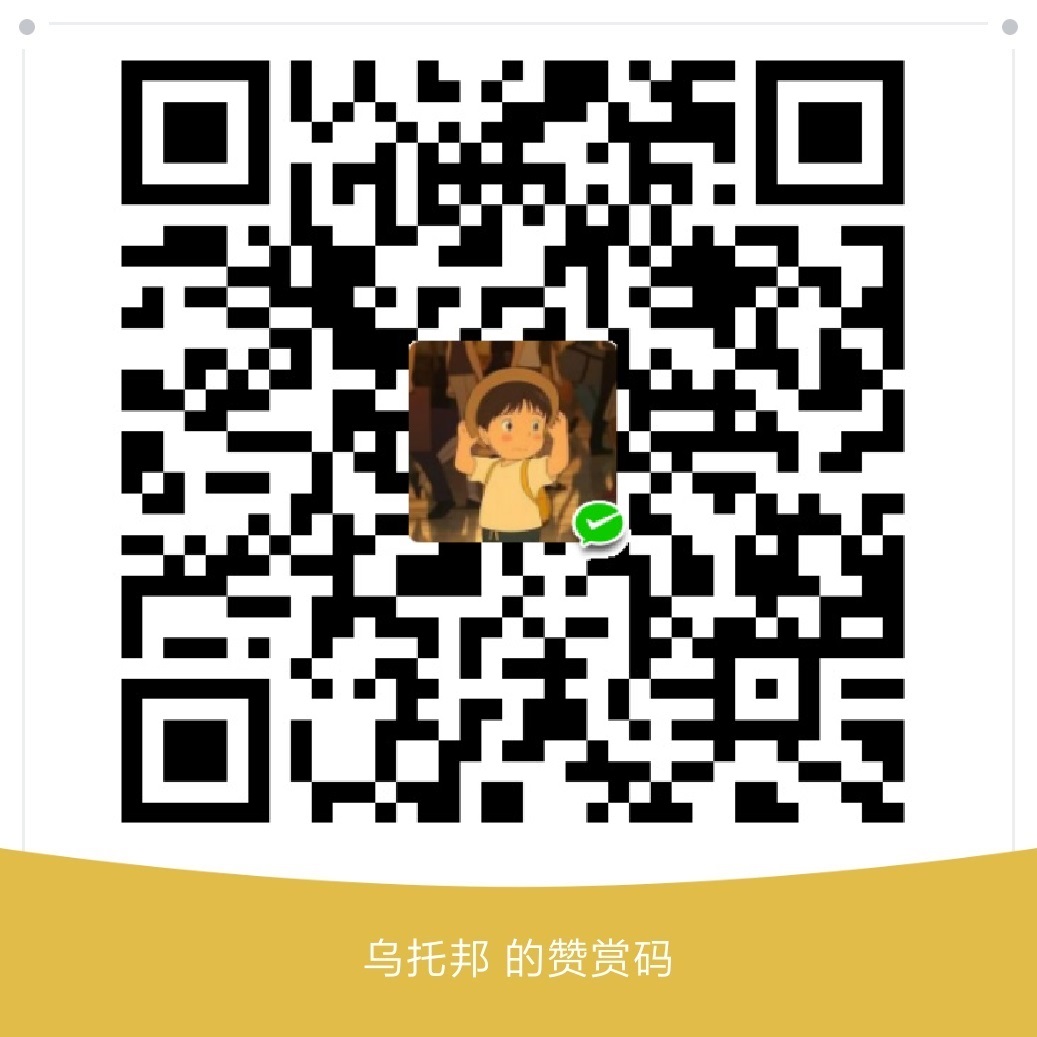提醒:教程是基于Linux CentOS 7.6 64位系统下搭建
前言
随着国内多家网盘的陆续关停、百度云盘的严重限速、将小电影替换成8秒教育片等等,国内网盘不是阉割就是残废,真的让人寒心;那么搭建属于自己的私有网盘是必不可少了,靠人不如靠己,这一点也没错,属于自己的东西就很香,毕竟第三方平台存在很多不可控因素!
搭建个人云存储一般会想到OwnCloud,堪称是自建云存储服务的经典。而Nextcloud是OwnCloud原开发团队打造的号称是“下一代”存储。初一看觉得“口气”不小,刚推出来就重新“定义”了Cloud,真正试用过后就由衷地赞同这个Nextcloud:它是个人云存储服务的绝佳选择。
- 简单例举Nextcloud的优势:
- 免费开源
- 搭建简单便捷
- 跨平台,支持 Windows、Mac、Android、iOS、Linux 等平台搭建
- 支持多种设备,提供了「网页版」、 WebDAV 、桌面客户端、手机端等设备使用
- 内置了Office文档、图片相册、日历、联系人等丰富的应用,一个功能完善的协同办公平台
试用地址
开放一个测试号供大家试用
URL:http://129.204.29.117:8080
帐号:wsz
密码:wsz123456
(自己个人服务器云盘,望各位大佬手下留情~~)
Docker容器
Docker是什么
Docker 可以理解成一个超轻量级的虚拟机,专业的说法叫应用容器,它是在LCX(linux容器)基础上进行的封装。 通称来说,就是用来存放应用的一个容器。
Docker,“一次封装,到处运行”,因为docker决绝了应用环境的问题,安装了docker的平台就能跑“docker包”,这样就决绝了“开发环境能跑,一上线就崩”的尴尬;这样来说你也可以理解是应用打包工具。
安装Docker
1 | # 通过yum源安装docker |
配置Docker
1 | docker run -d -p 8080:80 nextcloud |
首次安装配置时间过长,请耐心等候
Nextcloud文件管理
Nextcloud提供的应用服务有不少的,但我目前使用的是文件管理服务,其它的还有待探索~
Nextcloud网页版
- 访问
主机ip + 8080端口,为网盘设置管理员名称和密码。
- 登录网盘
- 下载Nextcloud客户端(可选)
其实网页版就已经非常完善了,绝对足够日常使用,下载客户端看个人喜好而定吧
使用Nextcloud
- 上传、下载文件非常简单,根本平常使用的文件管理没有什么两样;
**有手就会**
- 浏览器上可支持文件预览,不得不说,这得吹它一波
- 文件外链分享,前面说这么多,其实我们很多时候要的就是这个分享
- 支持文件动态,实时记录文件的使用动态
文章结束